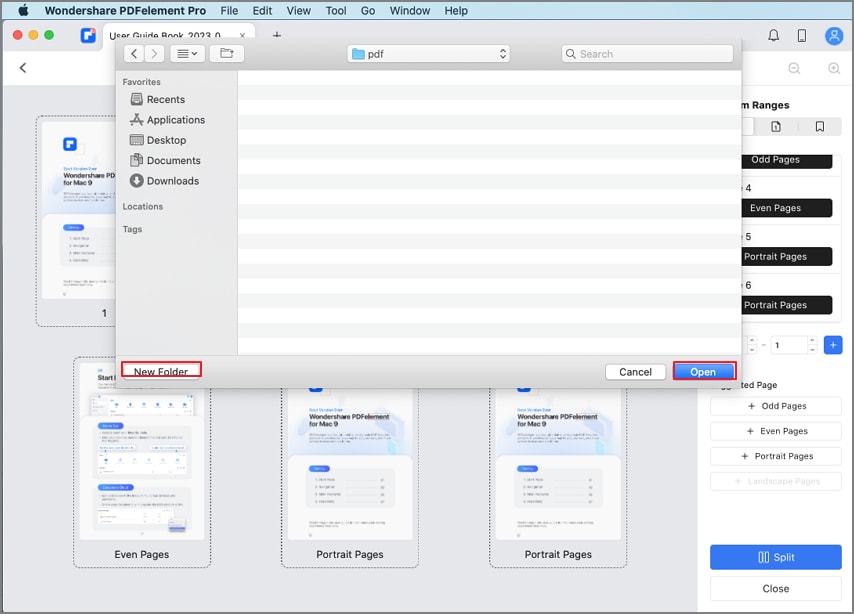Эффективная работа с Руководством пользователя PDFelement
Как разделить страницы PDF на Mac?
Вы можете использовать инструмент разделения страниц в PDFelement для Mac, чтобы разделить одну или несколько страниц PDF на несколько файлов, указав диапазон, количество или ориентацию страниц, а также закладки верхнего уровня.
Индекс
Кнопка "Упорядочить страницы".
Нажмите кнопку "Упорядочить страницы" в левом верхнем углу.

Кнопка "Упорядочить страницы"
Инструмент разделения страниц.
Нажмите кнопку "Разделить" на панели инструментов.
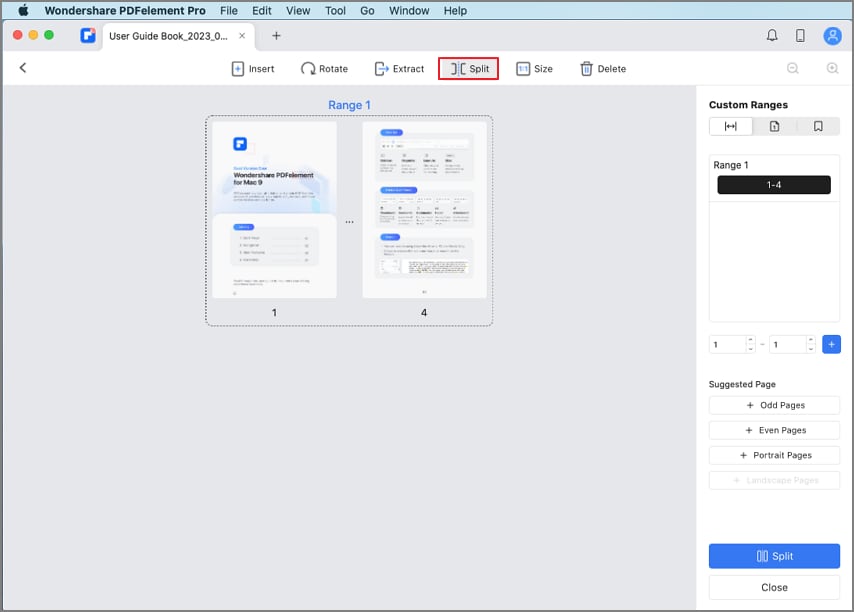
Инструмент разделения страниц
Установка критериев разделения.
Во всплывающей панели справа укажите, по какому критерию необходимо разделить страницы PDF-файла: по количеству страниц или закладок верхнего уровня. Кроме того, вы можете самостоятельно настроить диапазоны на вкладке "Пользовательские диапазоны".
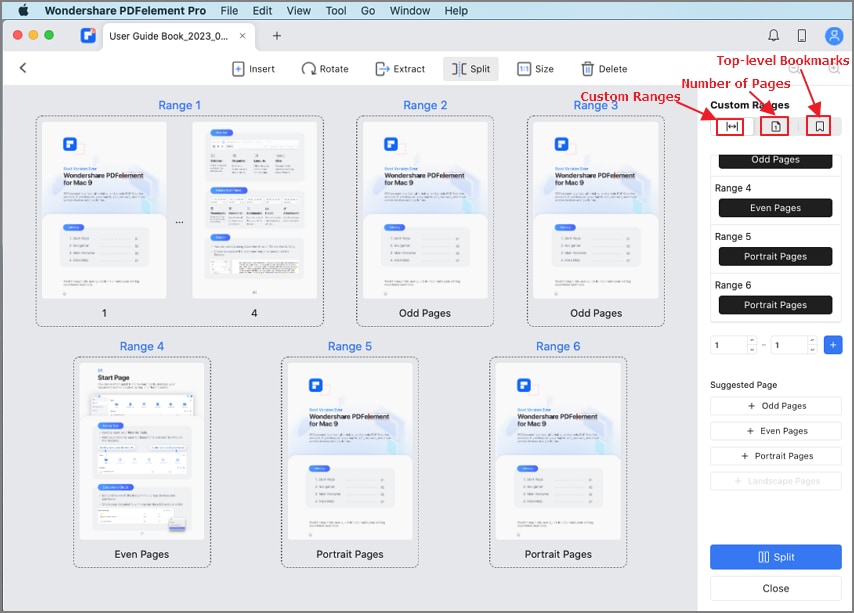
Пользовательский диапазон